
קצר מ- HTPC, הטלוויזיה NVIDIA SHIELD היא התיבה הכי תכליתית שתוכלו להכניס למסוף הבידור שלכם. הוא תומך בהשמעת 4K HDR מ- Netflix ו- YouTube. אתה יכול לשחק משחקים מחנות Google Play ולזרום משחקים מהמחשב או משרתי NVIDIA. ותוכלו אפילו להגדיר אמולטור למשחקי רטרו.
אמנם ראינו קונסולות רטרו כמו פלייסטיישן קלאסיק ו- NES Classic, מקרה השימוש היחיד שלהם עשוי להיות קצת כיבוי. אין שום דבר רע רק רוצה לחבר משהו ולצלול למשחקים, אבל אפשרויות אחרות עדיפות אם אתה רוצה מערכת רב תכליתית יותר. וה- NVIDIA SHIELD עשוי להיות הטוב שבהם.
מהם אמולטורים ו- ROM?
אתה צריך שני חלקים כדי לשחק במשחקים הישנים שלך במערכת חדשה יותר:
- E mulator: זו התוכנה שמחקה את הקונסולה הקלאסית, ומעניקה למערכת שלך דרך לשחק משחקים קלאסיים. האמולטור אחראי על תרגום פקדים וכן על טיפול בפלט וידאו ושמע. רוב האמולטורים מאפשרים גם מצבי שמירה כדי שתוכל לשמור את התקדמות המשחק שלך בכל נקודה.
- ROMs: אלו הם את גרסת התוכנה של המשחק שאתה משחק.
אמולטורים חוקיים לחלוטין , אבל קבצי ה- ROM קצת יותר עכורים. חוקי זכויות היוצרים משתנים ממדינה למדינה, אך במקרה הטוב, השיטה החוקית היחידה להשיג ROM היא לקרוע אותו ממחסנית שבבעלותך. המחסנית צריכה להישאר ברשותך, ואתה לא יכול לחלוק את קובץ ה- ROM עם אף אחד. לפני שתתחיל, בדוק את החוקים באזור שלך וודא שאתה מקבל את ה- ROM שלך בצורה חוקית.
מדוע להשתמש ב- SHIELD במקום לקנות קונסולה קלאסית?
אמנם הגדרת אמולטורים ב- SHIELD אינה קלה כמו פשוט חיבור NES Classic, זה הרבה יותר פשוט מ בונים מערכת משלך ויותר ידידותי לטלוויזיה מאשר חיקוי משחקים במחשב האישי שלך . וכשאתה לא משחק, אתה יכול להשתמש באותה תיבה בכדי לצפות בהצגות המועדפות עליך.
מכיוון של- NVIDIA יש בקר צד ראשון עבור ה- SHIELD, מפתחי אמולטור יודעים שזה הבקר שיש לרוב המשתמשים. זה מקל על הכללת תמיכה בבקר זה, כלומר יהיה לך יותר מזל להביא אותו לעבודה עם משחק הרטרו האהוב עליך מייד מהקופסה.
יתרון נוסף של ה- SHIELD הוא שאתה יכול לשחק משחקים ממספר פלטפורמות. פלייסטיישן קלאסיק יאפשר לך לשחק רק ב -20 המשחקים שאיתו הוא מגיע, כך שכשתסיים את כולם הקונסולה תהפוך לקישוט (אטרקטיבי מאוד, שימו לב). כפי שנגיע בעוד רגע, רוב האמולטורים של ה- SHIELD תומכים במגוון פלטפורמות. תוכלו לשחק במשחקי ה- NES שלכם, אך גם ב- SNES, GameBoy, פלייסטיישן ועוד - הכל ממכשיר אחד.
בדוק משחקים בחנות Google Play
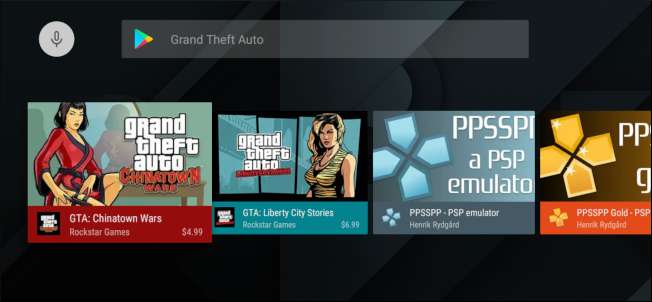
גם אם יש לך עותק חוקי של ה- ROM המשחק שלך ואמולטור לשחק בו, אתה עדיין צריך לשקול לחפש את אותו המשחק בחנות Google Play. סביר להניח שתצטרך לקנות אותו שוב, אבל אפילו משחקי AAA ישנים יותר כמו הסדרה מגיעה בפחות מעשרה דולר (כל אחד). ועם זה, אתה נמנע לחלוטין מהאזור האפור החוקי של השגת ה- ROM של המשחק. אתה גם יודע שתוכל להוריד את המשחק שוב בכל עת מחנות Play, כך שאינך צריך לשמור את מחסנית הישן ואת קובץ ה- ROM שלך.
משחק מועבר גם כן יתפקד טוב יותר מזה של חיקוי ויכול להיות שיש לו תכונות כמו תמיכה טובה יותר בבקר וחיסכון בענן. זה עוקץ קצת לרכוש מחדש משהו שכבר בבעלותך, אבל סביר להניח שהנוחות שווה כמה דולרים.
עם זאת, בואו נסתכל כיצד לגרום לאמולטור לעבוד.
הנה מה שתצטרך
אתה צריך כמה דברים כדי לגרום לכך לעבוד:
- RetroArch : אמולטור זה זמין בחינם בחנות Play, כך שאינך צריך לדאוג להעמיס אותו לצד המכשיר שלך. הוא תומך גם בשפע מערכות ישנות יותר, שמירת מצב קלה וטעינה, וכולל תמיכה בבקר SHIELD.
- סייר מוצק : זה מנהל הקבצים הטוב ביותר עבור Android , אפילו על מסך 160 אינץ '.
- כונן USB: קבצי משחק ישנים הם זעירים, כך שאינך זקוק לכונן אגודל גדול. עשרים המשחקים שהיו לי היו רק 1.3GB.
כדי להכין את כונן ה- USB, פרמט אותו כ- NTFS, exFAT או FAT32 במחשב Windows שלך.
כיצד לטעון את קבצי ה- ROM שלך
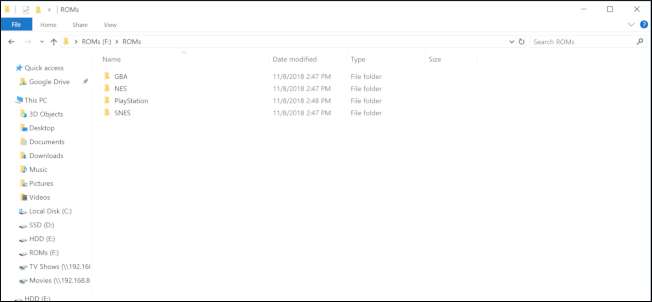
בהמשך יהיה קל יותר אם תפרידו את קבצי ה- ROM לתיקיות משנה שונות עבור כל מערכת. ה- NES ROM שלי נמצא בתיקיה שכותרתה "NES", ה- GameBoy Advance ROM שלי נמצאים בתיקייה שכותרתה "GBA" וכן הלאה. לאחר שהגדרת את תיקיית ה- ROM שלך, העתק את התיקיה כולה לכונן ה- USB שלך.
לאחר מכן הכנס את כונן האגודל למגן NVIDIA שלך.
השתמש בלוח הניווט בשלט הרחוק של SHIELD כדי לבחור את תפריט ההמבורגר בפינה השמאלית העליונה.

בחר בסמל ההגדרות.
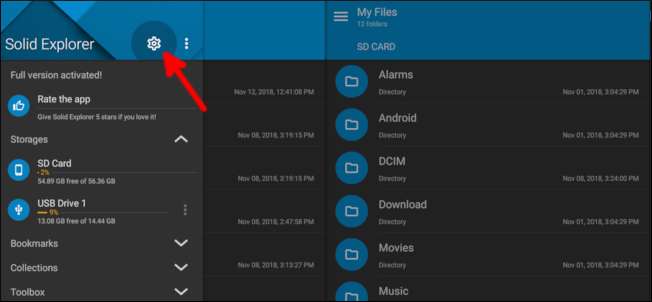
השתמש בלחצני הניווט כדי לנוע מטה ברשימה ובטל את הסימון של האפשרות "סרגל הכלים התחתון בהקשר". עם אפשרות זו לא מסומנת, כלים כמו העתקה, הדבקה ועוד זמינים עבורכם באמצעות השלט של SHIELD.
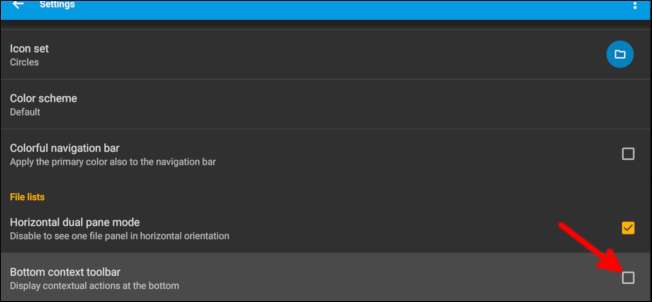
לחץ פעם אחת על כפתור הקודם בשלט, ואז זז למטה ובחר "כונן USB 1".
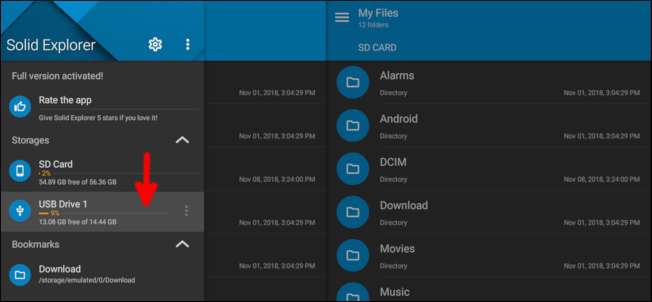
עבור מטה לתיקיית ה- ROMs, ואז לחץ והחזק את כפתור המרכז בשלט כדי לבחור בו. נווט לראש הדף ובחר בסמל ההעתקה.
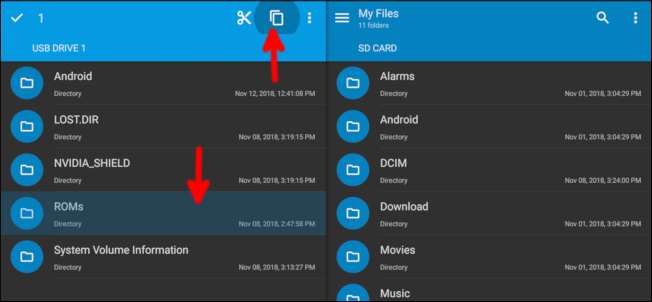
השתמש בכפתורי הניווט כדי לעבור לצד ימין, אשר כברירת מחדל אמור לרשום את האחסון הפנימי שלך. בחר בלחצן הלוח כדי להדביק את תיקיית ה- ROMs.

לאחר שתיקיית ה- ROMs סיימה את ההעתקה לאחסון הפנימי שלך, לחץ על כפתור הבית בשלט כדי לחזור למסך הבית של Android TV.
הגדרת RetroArch
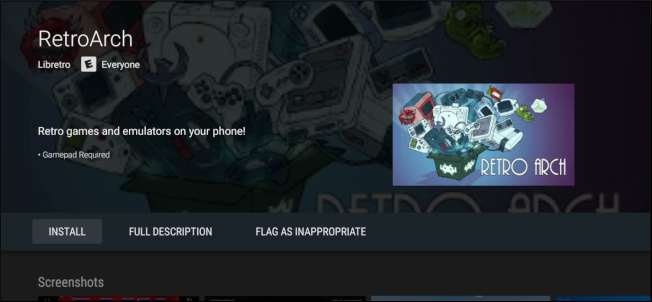
כשתפתח את RetroArch בפעם הראשונה, הוא יבקש אישור לקרוא את האחסון שלך. האפליקציה זקוקה לכך כדי לקרוא את קבצי ה- ROM שלך, אז אתה צריך להעניק את האישור הזה. RetroArch מחייב אותך להשתמש ב- gamepad, כך שמכאן והלאה כל ההוראות יהיו עם זה בחשבון.
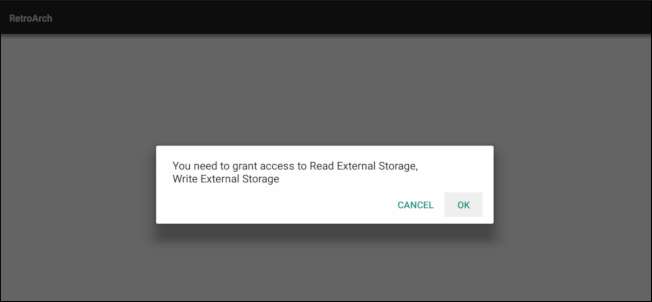
הדבר הבא שצריך לעשות הוא להוריד Core, שהוא תוסף המותאם לעבודה עם פלטפורמה ספציפית שאתה מנסה לחקות. לדוגמא, לפני שתשחק במשחק GameBoy Advance, עליך להוריד Core התומך ב- GameBoy Advance. כל זה קורה באפליקציית RetroArch, כך שאינך צריך לדאוג להיכנס לאתר או להעתיק דברים שוב בדפדפן הקבצים. כל ליבה עשויה להתעדכן מעת לעת כדי לשחק במשחקים שלך קצת יותר טוב, ותוכל לעדכן אותם גם מתוך RetroArch.
כדי להתקין Core, בחר באפשרות "Load Core".
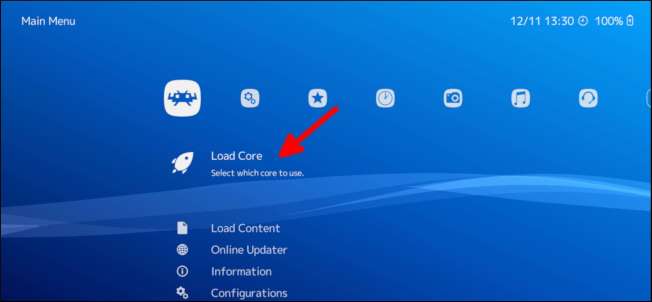
לאחר מכן בחר באפשרות "הורד את הליבה".
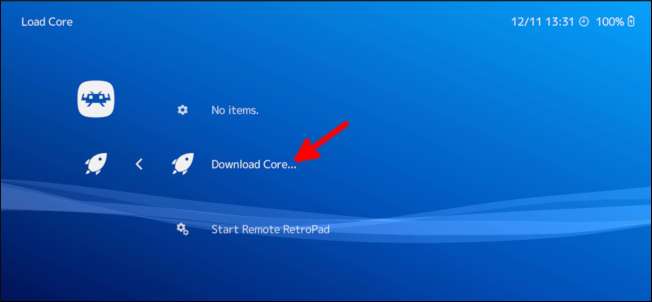
גלול מטה ולחץ על "A" בבקר או על הכפתור המרכזי בשלט כדי לבחור ולהוריד Core עבור המערכות שברצונך לחקות.
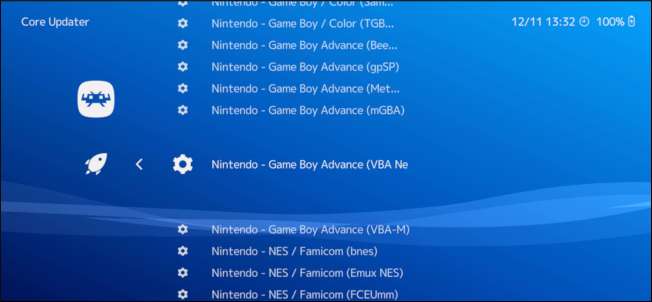
ייתכן שיש לך מספר ליבות לבחירה עבור המערכות שלך. כל Core יכול לבצע ביצועים שונים במקצת, כך שאם המשחק שלך לא משחק לגמרי נכון, Core אחר עשוי לעבוד טוב יותר. אתה תמיד יכול להוריד Core חדש מבלי לפגוע בהתקדמות המשחק שלך.
הבא הוא לגרום ל- RetroArch לסרוק את קבצי ה- ROM שלך. לחץ על B בבקר כדי לחזור למסך הבית של RetroArch ואז השתמש במקל האגודל השמאלי כדי לנוע עד ימינה. בחר "סרוק ספריה".
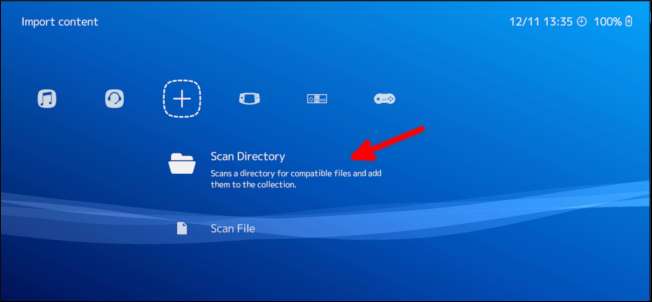
בחר באפשרות "/ אחסון / אמולציה / 0".
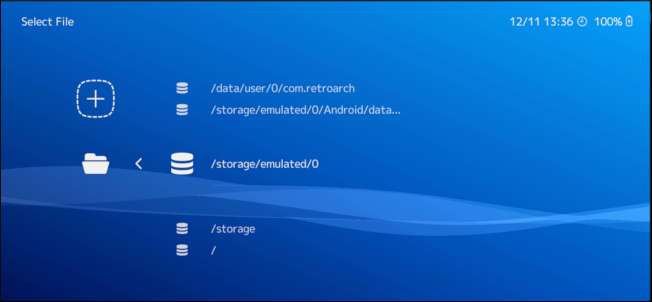
השתמש במקל האגודל השמאלי כדי לנוע מטה ולבחור "ROMs" (או כל מה שכותרת בתיקיית ה- ROMs שלך).
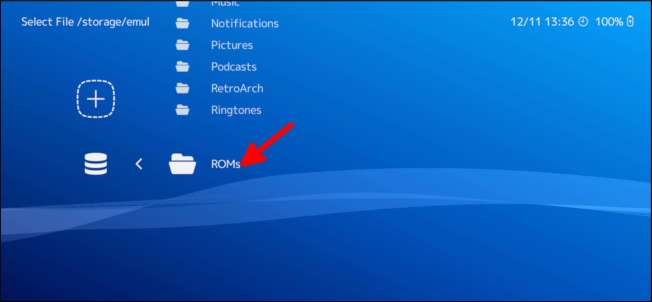
בחר "סרוק ספריה זו".
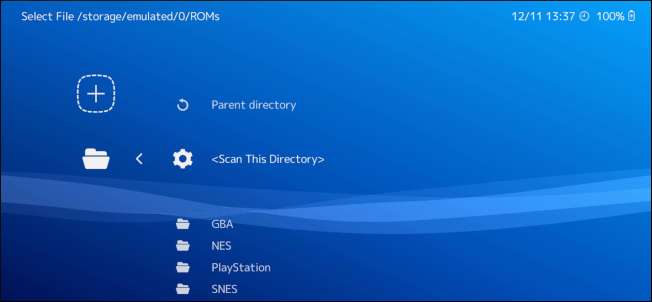
ייקח רגע לסרוק את כל קבצי ה- ROM שלך אך לאחר מכן לחץ על כפתור B בבקר עד שתחזור לדף הבית של RetroArch. השתמש במקל האגודל השמאלי כדי לעבור ימינה ותראה סמלים המייצגים את כל המערכות שעבורן יש לך קבצי ROM.
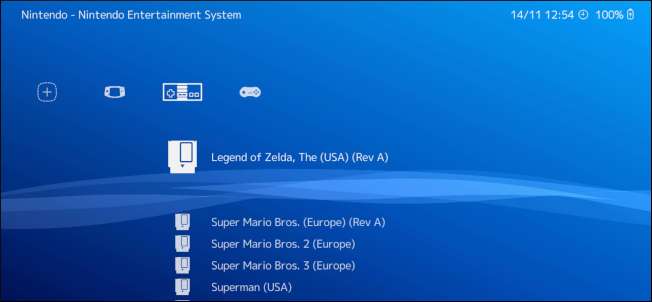
חזור שמאלה ובתפריט מתחת לסמל ההגדרות בחר באפשרות "קלט".
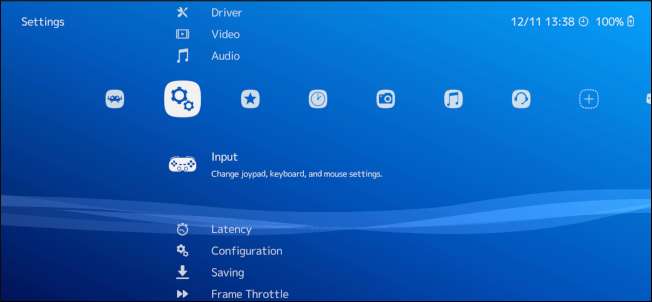
בחר באפשרות 'תפריט החלף משולב משחקים'.
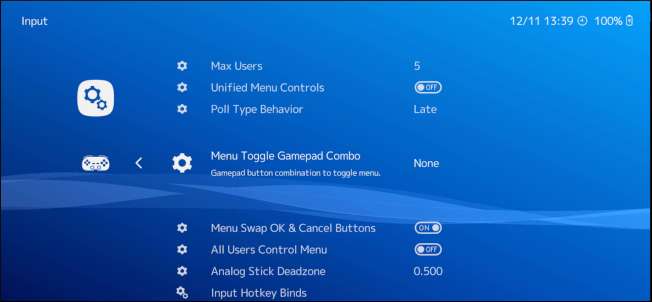
התפריט בתוך RetroArch משמש לשמירה וטעינה מחדש של מצב המשחק שלך, כך שתוכל לשמור ולהעמיס את התקדמות המשחק שלך. הגדרה זו משנה באילו כפתורים תלחץ כדי להעלות את התפריט, לכן בחר שילוב שלא תשתמש בו במשחקים.
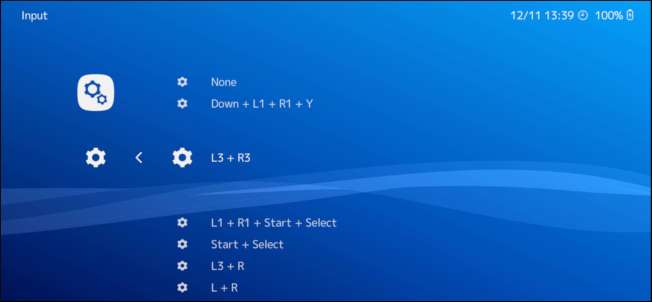
בזמן שאתה נמצא במסך ההגדרות, אתה יכול גם לשנות חלק מהבקרות והגדרות הווידאו. לדוגמה, ייתכן שתרצה להתאים את זמן ההשהיה למשחקים שתוכננו בעידן CRT. לתצוגות CRT אין אפשרות לאחסן נתוני תמונה לפני שהן מוצגות, בעוד שטכנולוגיות תצוגה חדשות יותר מוסיפות זמן אחזור של כמה אלפיות השנייה. מסיבה זו, ייתכן שתגלה שתצטרך לכוונן את החביון, כך שלחיצות הכפתור שלך הן נקודתיות.
כשאתה מוכן לשחק בפועל, עבור חזרה לרשימת המערכות שיש לך. בחר את המשחק שאתה רוצה לשחק.
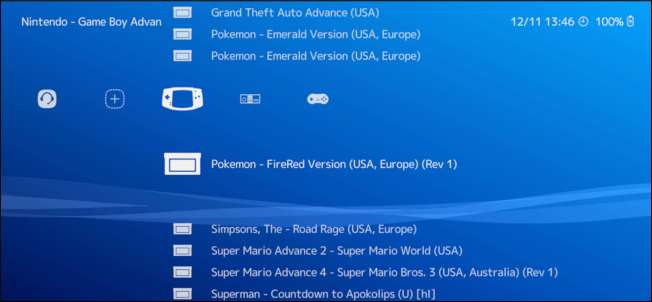
בחר "הפעל".
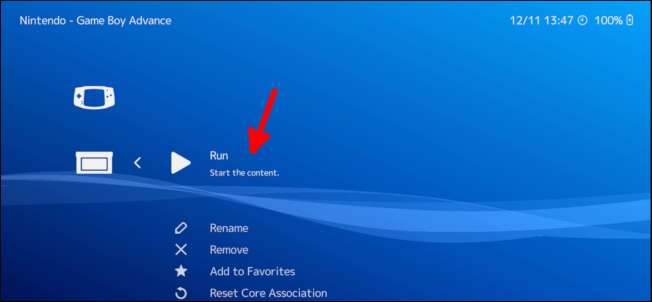
בחר את הליבה שבה תרצה להשתמש כדי להפעיל אותה.
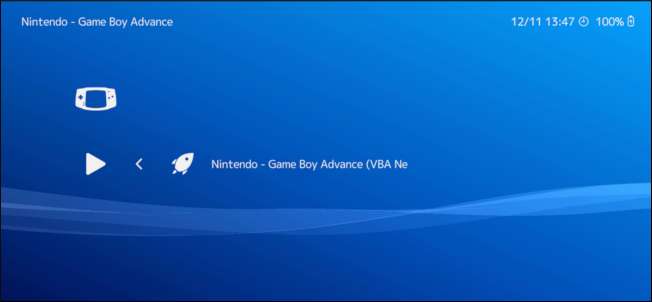
בחר "הפעל" בפעם האחרונה.
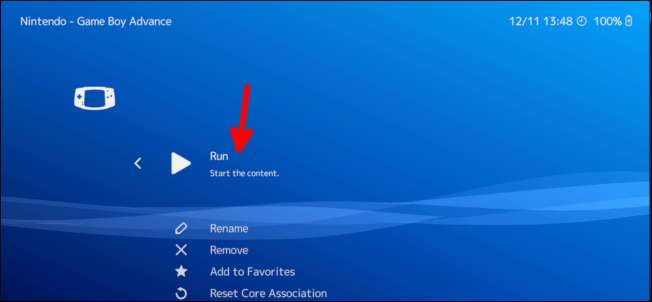
זהו זה! המשחק שלך פועל ותוכל לשחק לפי תשומת ליבך.
אמנם כל זה נראה כמו הרבה הגדרה, אבל זה לא לוקח יותר מכמה דקות ברגע שיש לך את קבצי ה- ROM שלך. עם התקנת האמולטור, יש לך מכשיר אחד למדיה הזורמת שלך, לשחק משחקים חדשים יותר ולשחק במשחקי הבציר האהובים עליך!






